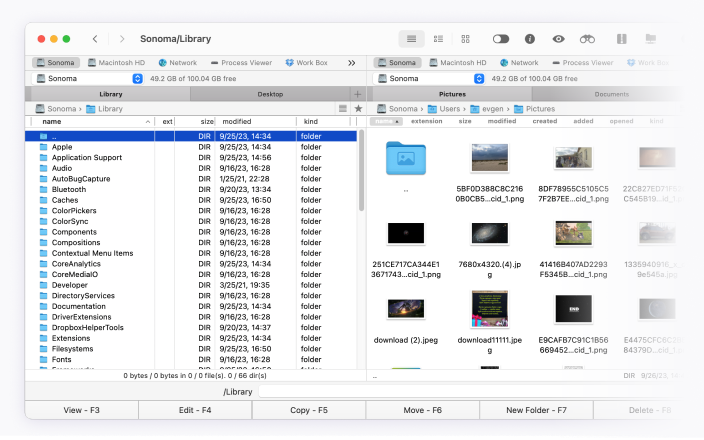Secure File Transfer Protocol (SFTP) es un protocolo de red diseñado para transferencias seguras de archivos. Utiliza tecnología SSH para garantizar un nivel sólido de seguridad.
Como cliente SFTP fiable para Mac, Commander One le permite acceder y organizar los archivos almacenados en servidores remotos desde su intuitiva interfaz de dos paneles, y garantiza la transferencia segura y sin problemas de los archivos. Disfrute de mejor funcionalidad al conectarse a un servidor SFTP con Commander One.
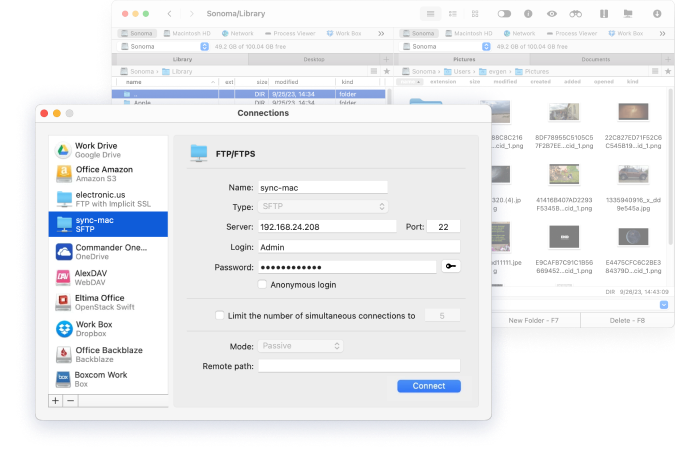
Descargue e instale Commander One en su Mac.
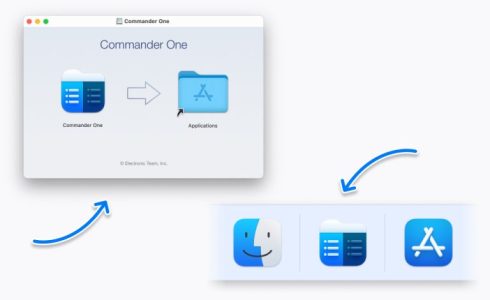
Abra la app y acceda al Administrador de Conexiones.
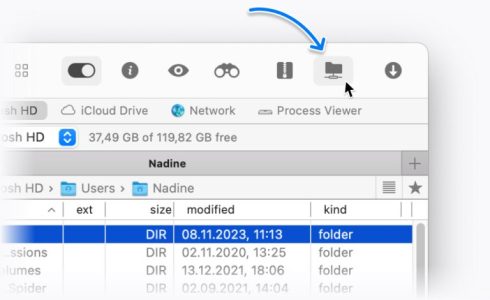
Seleccione SFTP e introduzca los ajustes necesarios.
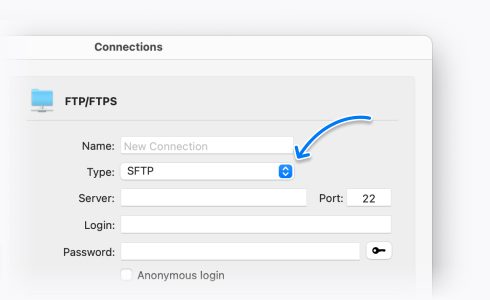
Una vez completados todos los campos, haga clic en Conectar.
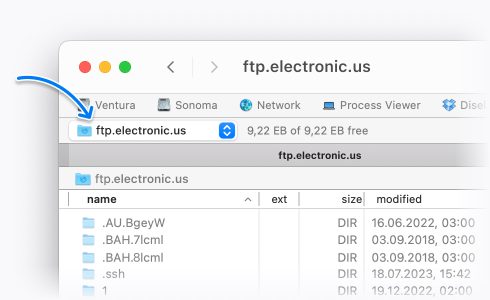
Commander One garantiza que sus datos permanezcan seguros durante la transferencia y mientras están almacenados en los servidores remotos, para que nadie no autorizado pueda acceder a ellos.
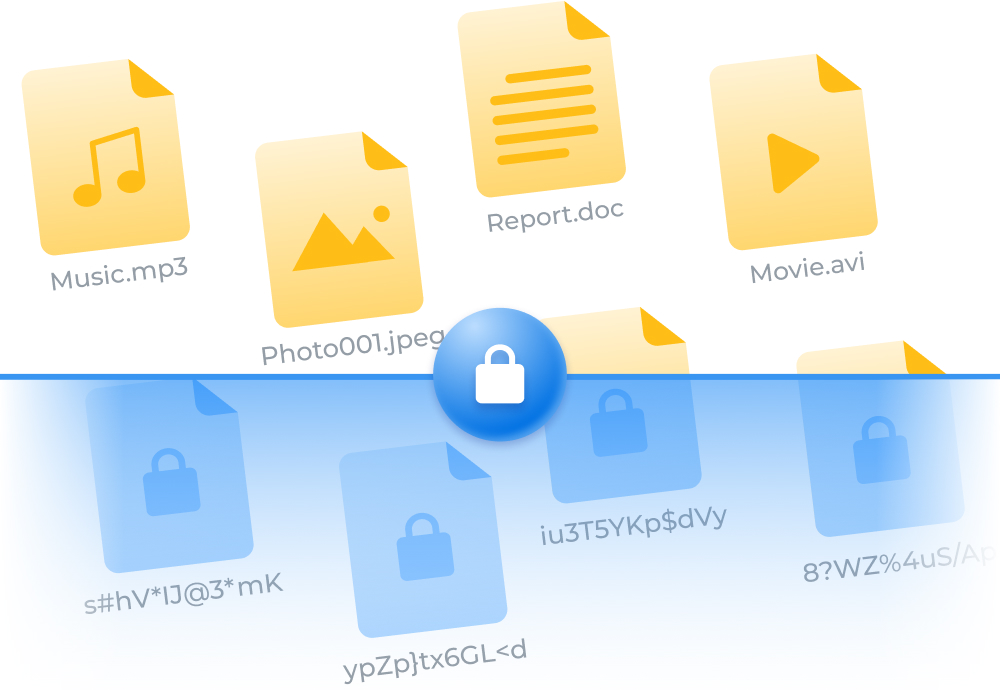
Commander One es la solución perfecta para la gestión eficaz de archivos en Mac. Con su sencilla interfaz de doble panel y sus funciones esenciales, los usuarios pueden navegar, organizar y gestionar sus archivos sin esfuerzo, todo ello de forma gratuita.